在电脑维护或者升级过程中,内存条可能是经常被接触的硬件之一。然而,并非所有的操作都是安全无害的。本文将解答您关于掰折电脑内存条可能产生的后果,以及当内...
2025-04-01 3 电脑内存
随着科技的发展和人们对电脑性能要求的提升,很多人开始对电脑硬件进行自升级或维护。内存条作为电脑的核心硬件之一,经常需要进行更换或升级。但许多用户对于如何安全、正确地拆卸电脑内存条存在疑问。本文将详细为您介绍拆卸电脑内存条的正确步骤,并提供一些重要的注意事项及常见问题解答,确保您的操作既安全又高效。
在开始拆卸内存条之前,确保电脑已经完全关闭电源,并拔掉电源线,避免在操作过程中引发电击或损坏电脑硬件。同时,最好戴上防静电手环或在接触电脑之前触摸金属物体释放静电,以防静电损坏敏感的电子元件。

步骤一:打开机箱
1.将电脑平放在干净稳固的工作台上,并确保没有其他易碎物品放置在电脑附近。
2.找到电脑机箱侧盖的螺丝并使用螺丝刀拧开,轻轻移开侧盖板,露出电脑内部结构。
步骤二:定位内存条
1.电脑主板上通常会有2-4个内存条插槽,内存条插在这些插槽内。仔细观察,您可以看到内存条上有一排金属金手指。
2.确认需要拆卸的内存条位置,建议先从最外侧的内存条开始操作。
步骤三:释放内存条卡扣
1.对于大多数现代电脑而言,内存条两侧会有塑料卡扣,用来固定内存条在插槽内。
2.轻轻将两侧的卡扣向外推开,直到卡扣完全松开。
步骤四:拆卸内存条
1.两手轻轻握住内存条两侧(避免直接接触金手指),稍微向左右两侧施加压力,确保内存条从插槽完全脱出。
2.平稳地将内存条取出,检查金手指是否有污迹或损坏,并在必要时进行清理。
注意事项
在拆卸过程中,保持内存条的稳固,避免在取出过程中摇晃或扭曲。
某些电脑主板安装了特殊的内存条保护机制,例如防尘盖或锁扣,需要先解除这些保护装置才能顺利拆卸内存条。
如果内存条不是很容易拔出,不要使用蛮力,可能是因为卡扣没有完全松开或者内存条金手指上有污物粘连。

拆卸下来的内存条应当妥善保管,在清洁和操作过程中避免与金属物品接触,以免静电损伤内存条。如果需要替换新的内存条,或者在清洁后重新安装,确保操作步骤正确,避免造成硬件损坏。

问:拆卸内存条会不会伤到主板?
答:严格按照正确步骤拆卸内存条通常不会伤害主板。若操作不当,如用力过猛或使用蛮力,可能会损坏插槽甚至主板上的其他部件。遵循操作指南非常重要。
问:拆卸内存条需要特殊的工具吗?
答:不需要特殊工具,只需要一把合适的螺丝刀来打开机箱。拆卸内存条步骤中,主要依赖于双手的轻柔操作。
问:哪些情况下需要拆卸内存条?
答:常见的需要拆卸内存条的情况包括升级内存条、清洁内存条或金手指、检查内存条是否损坏、安装内存条覆盖或散热装置等。
问:拆卸内存条是否会影响电脑的保修?
答:如果拆卸操作得当,并且按照厂商指导手册进行,通常不会影响保修。但要确认您所购买的保修条款中对此是否有特殊说明。
通过以上步骤,您可以安全地拆卸电脑内存条。掌握这项基础技能不仅能帮助您进行必要的电脑升级,还能在需要时进行故障排查。希望本文的指导能够帮助您顺利完成内存条拆卸与安装的整个过程。
标签: 电脑内存
版权声明:本文内容由互联网用户自发贡献,该文观点仅代表作者本人。本站仅提供信息存储空间服务,不拥有所有权,不承担相关法律责任。如发现本站有涉嫌抄袭侵权/违法违规的内容, 请发送邮件至 3561739510@qq.com 举报,一经查实,本站将立刻删除。
相关文章

在电脑维护或者升级过程中,内存条可能是经常被接触的硬件之一。然而,并非所有的操作都是安全无害的。本文将解答您关于掰折电脑内存条可能产生的后果,以及当内...
2025-04-01 3 电脑内存
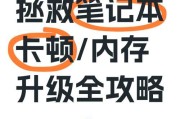
对于电脑用户来说,随着软件和应用程序的日益发展,对电脑性能的要求也在逐渐增加。其中内存升级是提升电脑运行速度的一个经济实惠的方式。但如何正确安装内存条...
2025-04-01 3 电脑内存

随着科技的发展,电脑成为我们日常生活中不可或缺的工具。无论是进行工作、学习还是娱乐,一台运行流畅的电脑都为我们提供着巨大的便利。内存作为电脑中的关键组...
2025-04-01 7 电脑内存
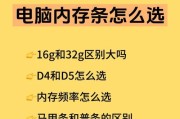
电脑作为我们日常工作和生活的重要工具,在性能方面的要求越来越高。内存作为电脑运行速度和性能表现的重要因素之一,常常成为用户关注的焦点。如何检查电脑内存...
2025-03-31 10 电脑内存

在当今数字化时代,电脑已成为我们日常生活中不可或缺的一部分。对于那些追求更高运行效率的用户来说,修改电脑内存是一个需要掌握的重要技能。本文将详细解释修...
2025-03-31 9 电脑内存

在今天的数字时代,我们对电脑的性能要求越来越高,而内存条作为电脑中的重要组成部分,其性能直接影响整机的运行速率和处理能力。了解如何查看电脑内存条的信息...
2025-03-31 6 电脑内存